萬盛學電腦網 >> Windows 10資訊 >> Win10驅動不能用解決辦法
Win10驅動不能用解決辦法
隨著win10系統的不斷完善,更多電腦宅們都開始安裝這個系統了。雖然這個系統有著高逼格的界面,但時不時出現的win10驅動問題卻讓科技宅們很頭疼。那麼,Win10驅動問題怎麼解決?今天小編來告訴大家,當win10的網卡驅動或者其他硬件驅動出現問題時,該如何解決。

當win10系統的網卡驅動出現問題時,一般會有如下症狀:
1. 右下角小電腦有紅XX。
2. 進入設備管理器中沒有網絡適配器,且黃色的感歎號設備也沒有。
3. 手動從官方下載的驅動不能安裝 (安裝時提示此計算機沒有網絡設備等)。
這些症狀會直接導致電腦無法連接有線網絡,此時,可以首先利用電腦自身的修復功能進行修復。
一、右鍵計算機——屬性——設備管理器——網絡適配器。先卸載原來型號不對或者不顯示型號的網卡驅動,卸載完成之後,重新掃描檢測硬件改動。
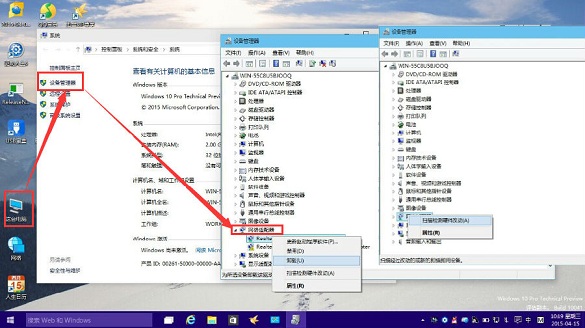
二、完成後未識別的設備裡就有網絡適配器,電腦自身修復完成。然後安裝驅動人生網卡版,也可以使用驅動精靈或者魯大師等工具,都帶來驅動更新功能。(在電腦沒網絡的情況下,可用移動設備將網卡版的驅動人生傳到該電腦上),網卡版的驅動人生可以實現安裝軟件的同時就把網卡驅動檢測安裝好。如在這步未能解決網卡問題,可在驅動人生主界面重新檢測網卡驅動,並重裝網卡驅動,對網卡驅動進行修復。
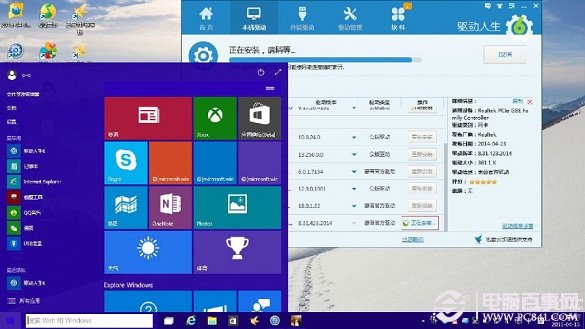
三、修復完成,驅動人生會顯示修復結果,此時,網卡驅動問題便解決好了。
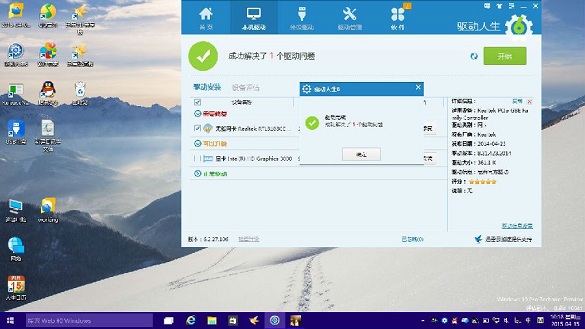
四、當無線網卡驅動出現問題,也可以依照網卡驅動的修復過程來進行。先在網絡適配器裡卸載當前無線網卡驅動,然後重裝,再用驅動人生進行修復。
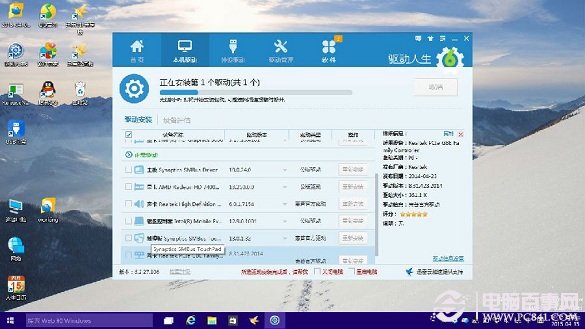
解決好win10的網卡驅動和無線網卡驅動問題,就解決了上網的問題,其他的驅動問題則可不必通過電腦自身的修復功能,而直接用驅動人生來解決。下載官方最新版本的驅動人生即可。
Windows 10資訊排行
操作系統推薦
相關文章
copyright © 萬盛學電腦網 all rights reserved



